Enterprise-oplossing: HubSpot-integratie toevoegen en instellen
4 min
In dit artikel
- Stap 1 | HubSpot toevoegen en koppelen
- Stap 2 | Een automatisering maken
- Stap 3 | Gegevens van de trigger toevoegen aan HubSpot
- Stap 4 | Automatisering activeren
- Veelgestelde vragen
Koppel je Wix Studio for Enterprise-account aan je HubSpot-account, zodat je altijd over de meest actuele informatie beschikt. Met behulp van onze automatiseringen kun je gegevens zoals winkelbestellingen en formulierinzendingen naar HubSpot sturen, zodra ze zijn vastgelegd in Wix.
Belangrijk:
- Wix integreert met HubSpot met behulp van API versie 3. Raadpleeg voor de meest actuele informatie over de API-mogelijkheden van HubSpot hun documentatie.
- Alleen website-eigenaren en mede-eigenaren kunnen de HubSpot-integratie beheren.
- Het in kaart brengen van HubSpot-leads is alleen beschikbaar voor premium HubSpot-accounts.
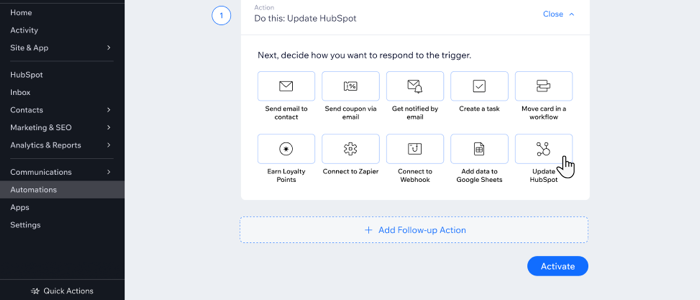
Lees meer over Wix Studio voor enterprise of neem contact op met ons verkoopteam.
Stap 1 | HubSpot toevoegen en koppelen
Neem contact op met je Enterprise Solutions Succes Manager om HubSpot te koppelen aan je Wix Studio for Enterprise-account. Wanneer je je HubSpot-account koppelt, geef je Wix toestemming om toegang te krijgen tot je spreadsheetgegevens. Je kunt de machtigingen op elk moment verwijderen uit je HubSpot-account.
Om je Wix Studio Enterprise-website aan HubSpot te koppelen:
- Ga naar Apps beheren op het dashboard van de relevante website.
- Klik op HubSpot.
- Klik op Koppelen.
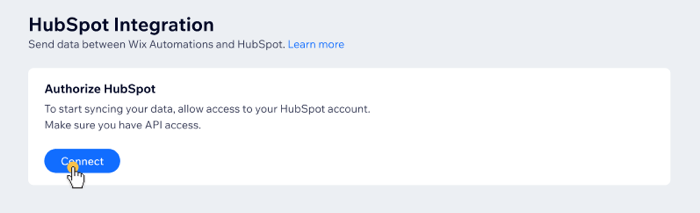
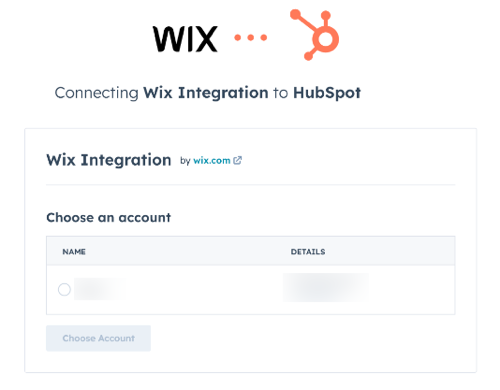
Stap 2 | Een automatisering maken
Nadat je je HubSpot-account hebt gekoppeld, kun je nu een automatisering maken met HubSpot als actie.
Om een automatisering te maken:
- Ga naar Automatiseringen op het dashboard van je website.
- Klik op + Automatisering maken.
- Klik op + Nieuw.
- Geef je automatisering een titel en kies onder Trigger de relevante app, waaronder: Wix Forms, Wix Stores, Wix Bookings, Wix Events, enzovoort.
- Stel de trigger in op basis van de app die je hebt geselecteerd.
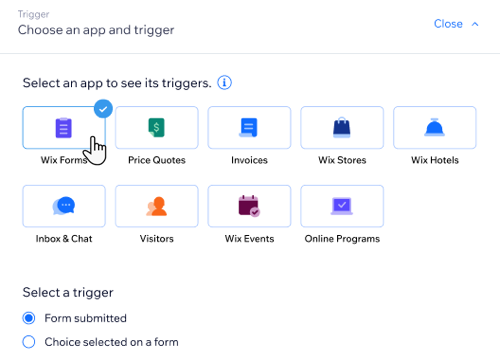
Stap 3 | Gegevens van de trigger toevoegen aan HubSpot
Vervolgens moet je de gegevens van de door jou gekozen trigger matchen met het relevante HubSpot-object en -velden. Dit zorgt ervoor dat de gegevens van Wix op de juiste plaats op HubSpot terechtkomen.
Als je trigger bijvoorbeeld een nieuwe formulierinzending is, moet je de gegevens van de klant matchen met de relevante objectvelden in HubSpot.
Om gegevens van de trigger aan HubSpot toe te wijzen:
- Scrol omlaag naar Actie en selecteer HubSpot bijwerken.
- Selecteer het relevante object in de Selecteer welk object je wilt bijwerken in HubSpot-dropdown: Contactpersonen, Bedrijven, Deals, Potentiële klanten en Offertes.
- Klik op Velden toewijzen.
- Kies onder Data van trigger de relevante Wix-data, zodat de juiste HubSpot-eigenschappen worden bijgewerkt.
- (Optioneel) Klik op + Veld toevoegen om meer informatie te verzamelen en naar je HubSpot-account te sturen.
- Klik op Opslaan.
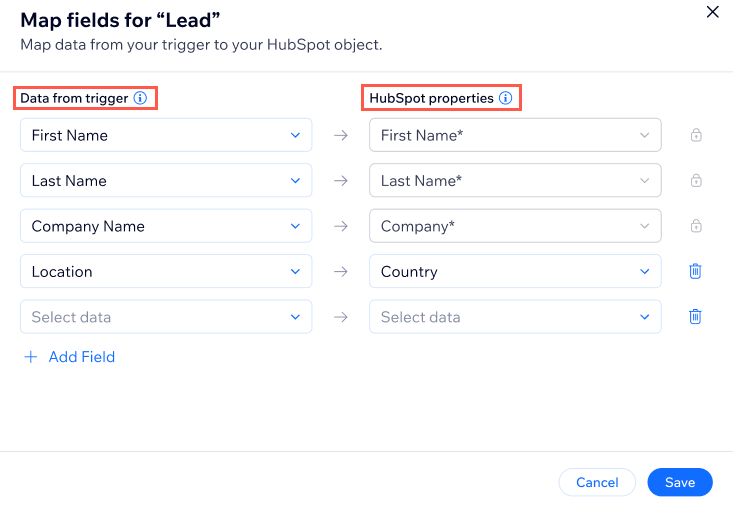
Stap 4 | Automatisering activeren
Klik op Activeren om je automatisering live te maken. Nu wordt elke keer dat de automatisering wordt getriggerd (bijvoorbeeld: telkens wanneer een nieuwe webshopbestelling wordt geplaatst), worden de gegevens die je vanuit Wix in kaart hebt gebracht bijgewerkt in de relevante HubSpot-velden.
Als je bijvoorbeeld een automatisering hebt gemaakt met een trigger voor het indienen van een formulier, worden elke keer dat een websitebezoeker dat formulier invult, hun indieningsgegevens naar het relevante HubSpot-object en -velden verzonden.
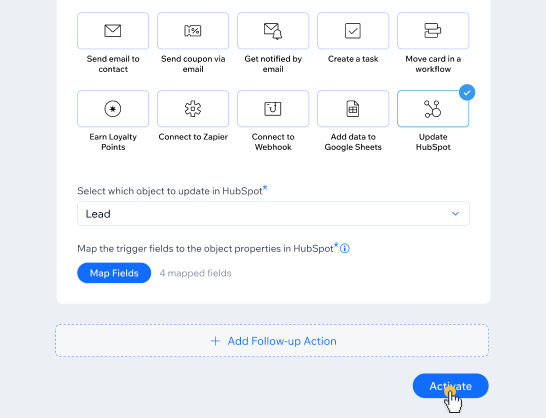
Veelgestelde vragen
Klik op een vraag hieronder om meer te lezen over de Wix Studio for Enterprise HubSpot-integratie.
Tellen HubSpot-automatiseringen mee voor mijn automatiseringen?
Wat is een HubSpot-object?
Wat is een vereist HubSpot-veld?
Waarom kan ik sommige van mijn HubSpot-velden niet zien terwijl ik ze toewijs?
Wat gebeurt er als ik een veld verwijder uit het Wix-formulier dat is toegewezen aan HubSpot?
Wat gebeurt er als ik de naam van een veld in het Wix-formulier dat aan HubSpot is toegewezen, hernoem?

